Wondershare Recoverit - สุดยอดเครื่องมือการกู้คืนที่ต้องพิจารณา
6 นาที. อ่าน
อัปเดตเมื่อวันที่
อ่านหน้าการเปิดเผยข้อมูลของเราเพื่อดูว่าคุณจะช่วย MSPoweruser รักษาทีมบรรณาธิการได้อย่างไร อ่านเพิ่มเติม
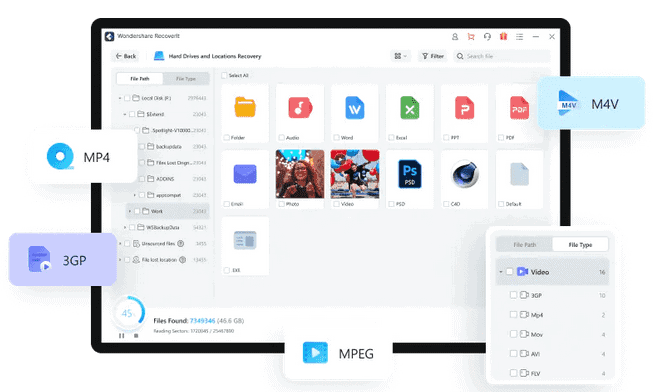
ผู้ให้การสนับสนุน
หลายสถานการณ์สามารถนำไปสู่การลบวิดีโอ รูปภาพ และเอกสารที่จำเป็นออกจากคอมพิวเตอร์ของคุณ คุณอาจเผลอลบไฟล์ของคุณโดยไม่ได้ตั้งใจโดยการล้างถังรีไซเคิลหรือกด “Shift+Del” โดยไม่มีการสำรองข้อมูล นอกจากนี้ ไวรัสอาจโจมตีคอมพิวเตอร์ของคุณ ทำให้มีการลบไฟล์สำคัญอย่างกะทันหัน
ไม่ว่าด้วยเหตุผลใดก็ตาม หากคุณทำข้อมูลสำคัญหายและต้องการกู้คืน การกู้คืนข้อมูล เครื่องมือสามารถช่วยคุณได้ ในบทความนี้ เราจะพูดถึงความช่วยเหลือของ Wondershare Recoverit สำหรับการกู้คืนข้อมูลที่ถูกลบ ด้วยเหตุนี้ เราจะพูดถึงส่วนต่อไปนี้ในบทความนี้:
ส่วนที่ 1: ภาพรวม Wondershare Recoverit – เครื่องมือการกู้คืนสมัยใหม่
อาจมีหลายสถานการณ์ที่ทำให้คุณสูญเสียข้อมูลสำคัญจากคอมพิวเตอร์ของคุณ หากสิ่งนี้เกิดขึ้นกับคุณ คุณไม่ต้องกังวล เพราะ กู้คืนข้อมูล จะนำวิดีโอ ไฟล์ เสียง รูปภาพ และอีเมลที่ถูกลบและสูญหายกลับมา เครื่องมือที่มีประสิทธิภาพสำหรับการกู้คืนข้อมูลถึง 100 ที่เชื่อถือได้และปลอดภัย
เครื่องมือนี้สามารถกู้คืนวิดีโอในรูปแบบ MP4V, MOV, MP4, AMV และ ASF ได้อย่างง่ายดาย นอกจากนี้ หากไฟล์เสียงอยู่ในรูปแบบ MP3, FLAC, AIFF และ AAC ไฟล์เหล่านั้นก็จะถูกกู้คืนได้อย่างง่ายดายเช่นกัน เครื่องมือนี้มีอัตราการกู้คืน 95% ซึ่งเป็นอัตราความสำเร็จสูงสุดในการดึงข้อมูลจากทุกสถานการณ์การสูญหายของข้อมูลทั่วทั้งอุตสาหกรรม
ส่วนที่ 2: คุณลักษณะที่แท้จริงของ Wondershare Recoverit
นอกเหนือจากคุณลักษณะการกู้คืนข้อมูล ยังมีคุณลักษณะที่เป็นประโยชน์และมีประสิทธิภาพหลายประการที่นำเสนอโดย Wondershare Recoverit เราจะมาดูลักษณะของพวกมันกัน:
1. การกู้คืนข้อมูลขั้นสูงสุด
เครื่องมือ Wondershare Recoverit ช่วยในการกู้คืนไฟล์ที่สูญหายเนื่องจากสถานการณ์ต่างๆ หากคุณเผลอลบไฟล์หรือลบไฟล์โดยเจตนาจากคอมพิวเตอร์ของคุณ คุณสามารถกู้คืนไฟล์ได้อย่างง่ายดาย เครื่องมือกู้คืนข้อมูล Recoverit เป็นซอฟต์แวร์ที่เชื่อถือได้ซึ่งดึงข้อมูลจากการ์ด SD ฮาร์ดไดรฟ์ และอุปกรณ์จัดเก็บข้อมูลอื่นๆ
อัลกอริธึมขั้นสูงช่วยให้เครื่องมือ Recoverit ผ่านการสแกนแบบเร็วและแบบลึกที่สมบูรณ์เพื่อทำการกัดเซาะไดรฟ์และค้นหาไฟล์ที่ฝังลึก นอกจากนี้ คุณยังสามารถดูตัวอย่างไฟล์เพื่อให้แน่ใจว่าข้อมูลสามารถกู้คืนได้ หากคุณต้องการค้นหาไฟล์เป้าหมายอย่างรวดเร็ว คุณสามารถใช้คุณสมบัติ "ตัวกรอง" เพื่อเข้าถึงไฟล์ที่คุณต้องการได้อย่างรวดเร็ว
2. การกู้คืนวิดีโอขั้นสูง
ไฟล์วิดีโอแตกต่างจากไฟล์เสียง รูปภาพ และไฟล์เอกสาร บางครั้งเกิดขึ้นที่คุณกู้คืนไฟล์ และไม่เล่นหรือเสียหาย ในสถานการณ์เช่นนี้ เครื่องมือการกู้คืนวิดีโอขั้นสูงจะช่วยคุณได้ มันสแกน รวบรวม และจับคู่ชิ้นส่วนของวิดีโอที่เสียหาย และทำให้แน่ใจว่าจะกู้คืนได้โดยไม่มีข้อผิดพลาด
ในการดำเนินการนี้ คุณสามารถเลือกไฟล์จากอุปกรณ์ภายนอก เช่น มือถือหรือกล้อง หรือเลือกจากฮาร์ดดิสก์บนพีซี หลังจากนั้น เลือกรูปแบบและเริ่มสแกนไฟล์ เครื่องมือการกู้คืนวิดีโอขั้นสูงของ Recoverit จะสแกนวิดีโอสองครั้งเพื่อให้แน่ใจว่าคุณภาพของวิดีโอ จากนั้น ผู้ใช้จะได้รับอนุญาตให้ดูตัวอย่างไฟล์วิดีโอและกู้คืนได้
3. การซ่อมแซมวิดีโอที่เสียหาย
หากวิดีโอของคุณเสียหายเนื่องจากปัญหาทางตรรกะหรือพื้นที่จัดเก็บ Wondershare Recoverit ช่วยให้คุณสามารถแก้ไขไฟล์วิดีโอที่เสียหายได้โดยใช้คุณลักษณะการซ่อมวิดีโอ เพื่อประโยชน์ของคุณลักษณะนี้ คุณต้องเข้าถึงคุณลักษณะ "ซ่อมแซมวิดีโอที่เสียหาย" ของ Recoverit และเพิ่มวิดีโอเป้าหมาย หลังจากเพิ่มวิดีโอลงในซอฟต์แวร์แล้ว คุณต้องรอจนกว่าซอฟต์แวร์จะแก้ไขวิดีโอที่โหลด
หากวิดีโอได้รับความเสียหายอย่างรุนแรง “การซ่อมแซมขั้นสูง” จะแก้ไขส่วนที่เสียหายของวิดีโอ เครื่องมือซ่อมแซมวิดีโอนี้สามารถซ่อมแซมไฟล์วิดีโอใน MP4, MOV, FLV, MKV และ AVI นอกจากนี้ เครื่องมือนี้มีความสามารถในการแก้ไขวิดีโอต่าง ๆ ในเวลาเดียวกัน
ส่วนที่ 3: ข้อกำหนดทางเทคนิคที่ควรทราบเกี่ยวกับ Recoverit
คุณกังวลว่าอุปกรณ์ของคุณสามารถรองรับ Recoverit ได้หรือไม่? ที่นี่ เราจะเกณฑ์ Windows และ macOS รุ่นที่รองรับโดย Recoverit และภาษาที่ Recoverit สามารถใช้ได้
ระบบปฏิบัติการ Windows
- หน้าต่าง 11
- หน้าต่าง 10
- หน้าต่าง 7
- หน้าต่าง 8
- หน้าต่าง 8.1
- windows Vista
- windows XP
- 2016 Windows Server
- 2012 Windows Server
- 2008 Windows Server
- 2003 Windows Server
ระบบปฏิบัติการ Mac
- macOS 13: เวนทูรา
- macOS 12: มอนเทอเรย์
- macOS 11: บิ๊กซูร์
- macOS 10.15: คาตาลินา
- macOS 10.14: โมฮาวี (เสรีภาพ)
- macOS 10.13: High Sierra (หมาป่า)
- macOS 10.12: เซียร์รา (ฟูจิ)
- macOS X 10.11: El Capitan (กาลา)
- macOS X 10.10: โยเซมิตี (Syrah)
ภาษาที่รองรับ
- ภาษาอังกฤษ
- สเปน
- ภาษาเยอรมัน
- อาหารฝรั่งเศส
- ภาษาอิตาลี
- โปรตุเกส
- ภาษาญี่ปุ่น
- จีน (ดั้งเดิม)
- จีน (ดั้งเดิม)
- Dutch
- เกาหลี
ส่วนที่ 4: วิธีการกู้คืนข้อมูลโดยใช้ Wondershare Recoverit
เราได้กล่าวถึงคุณลักษณะที่นำเสนอโดย Wondershare Recoverit สำหรับการกู้คืนและซ่อมแซมข้อมูลของเรา ตอนนี้ เราจะเรียนรู้วิธีดำเนินการกู้คืนข้อมูลเพื่อรับเอกสารสำคัญของคุณกลับคืนมาผ่าน Recoverit:
ขั้นตอนที่ 1: เลือกตำแหน่ง
คุณต้องเลือกตำแหน่งก่อนเพื่อกู้คืนข้อมูลจากอุปกรณ์ของคุณ เปิดโปรแกรม แล้วคุณจะเห็นตัวเลือก "ฮาร์ดไดรฟ์และตำแหน่ง" ทางด้านซ้าย จากนั้นเลือกตำแหน่งของคุณจากตำแหน่งที่คุณสูญเสียข้อมูลและกด "เริ่ม" เพื่อเริ่มกระบวนการสแกน
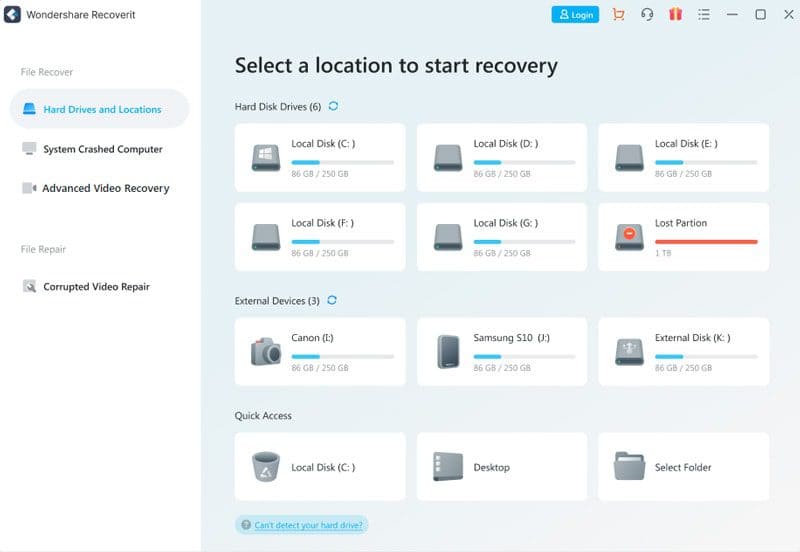
ขั้นตอนที่ 2: การสแกนตำแหน่งที่เลือก
การสแกนจะทำงานโดยอัตโนมัติ หากไฟล์มีขนาดเล็ก การสแกนจะใช้เวลาสองสามนาที หากมีไฟล์ขนาดใหญ่ การสแกนอาจใช้เวลาหลายชั่วโมง คุณจะเห็นขั้นตอนการสแกนบนหน้าจอ ดังนั้นหากคุณต้องการหยุดการสแกน คุณสามารถทำได้โดยคลิกที่ไอคอน "หยุด"
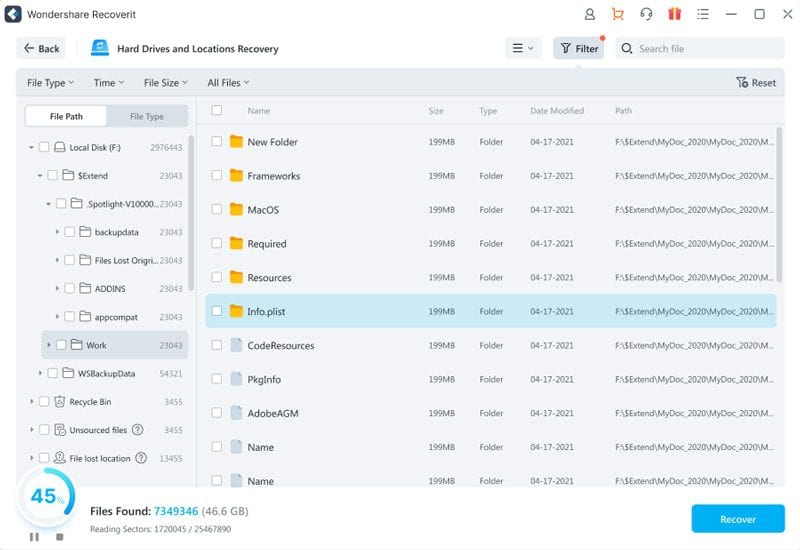
ขั้นตอนที่ 3: แสดงตัวอย่างและกู้คืนข้อมูล:
เมื่อคุณสแกนไฟล์ที่กู้คืนได้เสร็จแล้ว คุณสามารถดูตัวอย่างไฟล์ก่อนที่จะดำเนินการต่อไป ไม่มีข้อจำกัดในการดูตัวอย่างไฟล์สำหรับผู้ใช้ระดับพรีเมียม หากคุณใช้เวอร์ชันฟรี คุณจะได้รับตัวอย่าง 10 วินาที เลือกไฟล์เป้าหมายและกดปุ่ม "กู้คืน" เพื่อดึงข้อมูลของคุณกลับมา
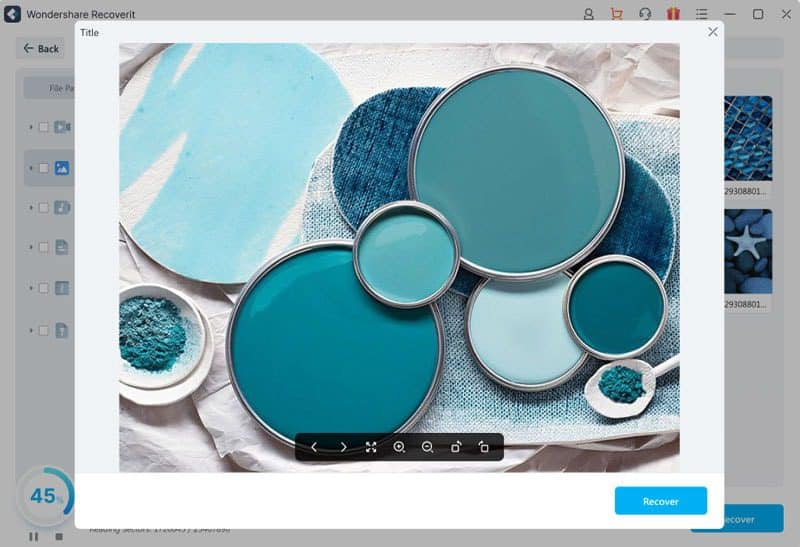
สรุป
ผู้คนสูญเสียข้อมูลสำคัญทั้งโดยตั้งใจและโดยไม่ได้ตั้งใจ หากคุณคิดว่าคุณต้องการเอกสาร รูปภาพ หรือวิดีโออีกครั้งหลังจากที่คุณลบไปแล้ว มีวิธีการกู้คืนไฟล์ Wondershare Recoverit เป็นหนึ่งใน ซอฟต์แวร์กู้คืนข้อมูลที่ดีที่สุด เพื่อดึงข้อมูลที่สูญหายกลับมาบนอุปกรณ์ของคุณ บทความนี้จะอธิบายคุณสมบัติการกู้คืนข้อมูล การกู้คืนวิดีโอ และการซ่อมแซมวิดีโออย่างละเอียด รวมถึงขั้นตอนการกู้คืนข้อมูลที่สูญหาย นอกจากนี้, คลิกที่นี่ หากคุณต้องการเรียนรู้เกี่ยวกับการกู้คืนภาพถ่ายของ Canon









ฟอรั่มผู้ใช้
ข้อความ 0